Программный комплекс ViPNet Client предназначен для защиты рабочих мест корпоративных пользователей
О продукте
Возможности
Модификации и исполнения
Сертификаты
Материалы для скачивания
О продукте
Возможности
Модификации и исполнения
Сертификаты
Материалы для скачивания
Патенты
№ 021803
Cпособ шифрования данных для вычислительных платформ с SIMD-архитектурой (021803)
Зарегистрирован
30 сентября 2015
Срок действия
25 апреля 2032
Скачать
№ 2530663
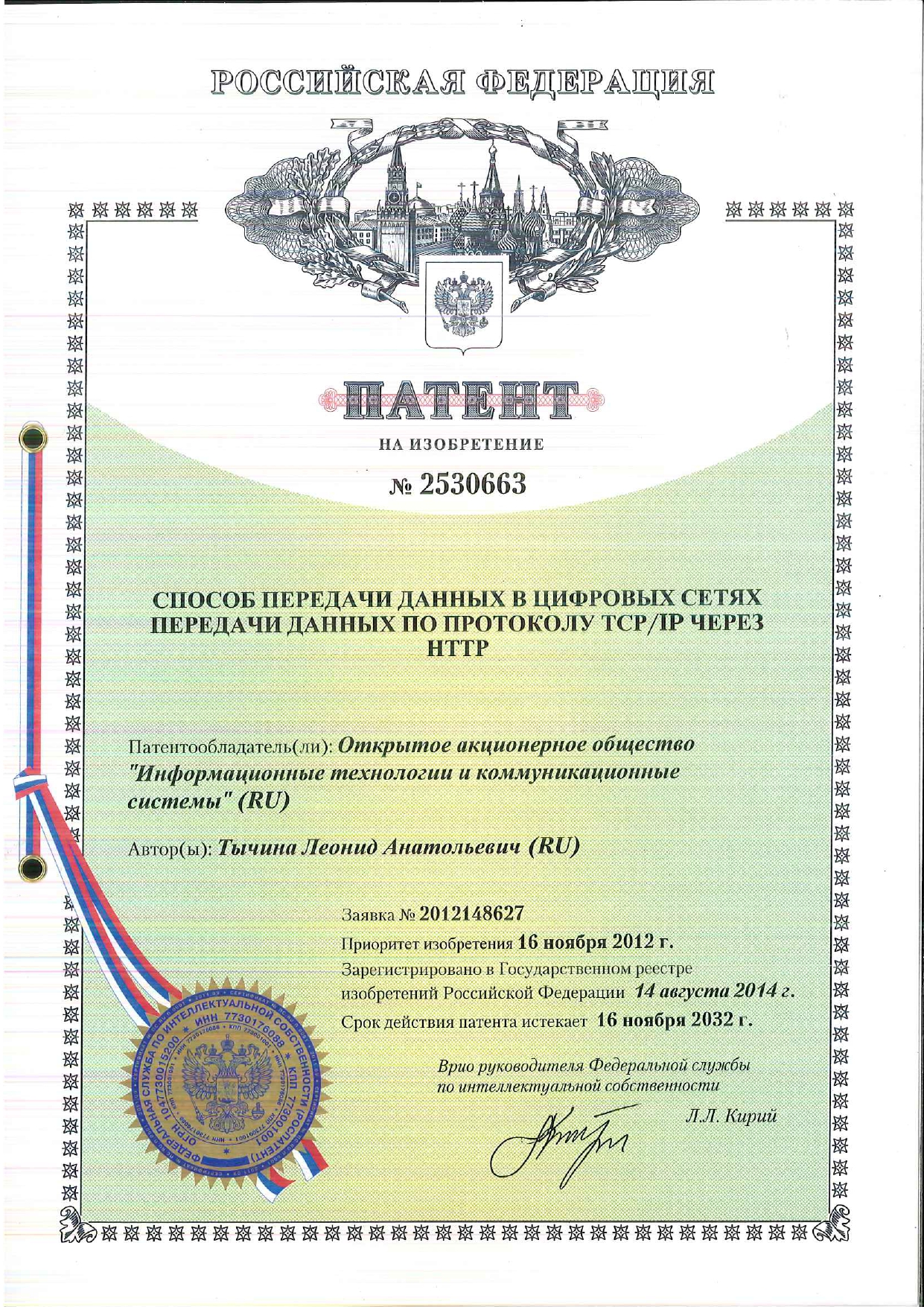
Способ передачи данных в цифровых сетях передачи данных по протоколу TCP/IP через HTTP
Зарегистрирован
14 августа 2014
Срок действия
16 ноября 2032
Скачать
№ 2517411
Способ управления соединениями в межсетевом экране (2517411)
Зарегистрирован
28 марта 2014
Срок действия
24 октября 2032
Скачать
ещё…
Поддерживаемые ОС
Windows
Программный комплекс ViPNet Client предназначен для защиты рабочих мест корпоративных пользователей. ViPNet Client надежно защищает от внешних и внутренних сетевых атак за счет фильтрации трафика. Кроме того, ПК ViPNet Client обеспечивает защищенную работу с корпоративными данными через зашифрованный канал, в том числе для удаленных пользователей.
ViPNet Client поддерживает работу на компьютерных устройствах под управлением ОС Microsoft Windows.
Преимущества
Высокая производительность шифрования и фильтрации трафика позволяет в реальном времени осуществлять защиту трафика служб голосовой и видеосвязи в сетях TCP/IP, а также обеспечивать одновременную работу с ресурсами разных сегментов корпоративной сети
Равный доступ к ресурсам корпоративных информационных систем независимо от места и способа подключения пользователя к телекоммуникационной сети (при использовании решения ViPNet Network Security)
Защита канала не влияет на работу сторонних приложений на компьютере пользователя
Ключи шифрования, политики безопасности и обновления ПО ViPNet доставляются на компьютер через надежный защищенный канал
Сценарии использования
Работа в корпоративной сети, защищенной от внутреннего нарушителя
Соединение с ресурсами, сервисами, а также другими пользователями осуществляется через каналы, функционирующие по принципу «точка-точка». Это позволяет надежно защитить информацию от других пользователей, в том числе внутри корпоративной сети.
Безопасная работа удаленного пользователя с корпоративными ресурсами и сервисами через защищенные каналы
Шифрование трафика защитит работу с внутренними ресурсами и сервисами вашей организации при передаче данных через Интернет.
Защищенное общение пользователей
Обеспечить защиту корпоративных пользователей также позволит совместное использование ПК ViPNet Client с приложениями ViPNet Connect и ViPNet Деловая почта (данная возможность поддерживается определенными модификациями ViPNet Client).
Кроме того, ViPNet Client поддерживает защищенные каналы для корпоративных коммуникаций на основе сторонних решений, в том числе IP-телефонии, видео-конференц-связи и так далее.
Защита виртуальной машины
ViPNet Client поддерживает работу на виртуальных машинах и позволяет использовать средства защиты ViPNet в VDI-средах.
Варианты поставки
- Программный комплекс ViPNet Client 4 поставляется в трех вариантах исполнения, соответствующих классам защищенности от КС1 до КС3.Поставка ПК ViPNet Client 4 в варианте исполнения 1 в соответствии с формуляром ФРКЕ.00116-03 30 01 ФО обеспечивает класс защищенности КС1.
- Поставка ПК ViPNet Client 4 в варианте исполнения 1 в соответствии с формуляром ФРКЕ.00116-03 30 01 ФО обеспечивает класс защищенности КС1.
- Поставка ПК ViPNet Client 4 в варианте исполнения 2 в соответствии с формуляром ФРКЕ.00116-03 30 01 ФО обеспечивает класс защищенности КС2 при совместном использовании с сертифицированным аппаратно-программным модулем доверенной загрузки (АПМДЗ), либо со средством защиты информации, реализующим механизмы доверенной загрузки (СЗИ МДЗ).
- Поставка ПК ViPNet Client 4 в варианте исполнения 3 в соответствии с формуляром ФРКЕ.00116-03 30 01 ФО обеспечивает класс защищенности КС3 при совместном использовании с:
- сертифицированным АПМДЗ, либо со средством защиты информации, реализующим механизмы доверенной загрузки (СЗИ МДЗ);
- специализированным ПО ViPNet SysLocker (входящим в комплект поставки) для создания и контроля замкнутой программной среды.
ViPNet Client 4 внесен в «Единый реестр нотификаций о характеристиках шифровальных (криптографических) средств и товаров, их содержащих» под номером RU0000052703 от 30 апреля 2021 г., сроком действия до 28.02.2026 г. Данный документ позволяет перемещать продукт ViPNet Client 4 через границу Таможенного союза любому юридическому или физическому лицу без оформления дополнительных разрешающих документов.
ИнфоТеКС оставляет за собой право без уведомления вносить изменения в поставляемую продукцию (характеристики, внешний вид, комплектность), не ухудшающие ее потребительских свойств
Функционально-связанные продукты
Медиа
Что нужно знать при использовании СКЗИ
Обзор актуальных версий продукта ViPNet Client
Новые возможности продукта ViPNet Client
Обзор продукта ViPNet Client
ViPNet Client — обзор новых возможностей продукта
Обзор продуктов ViPNet для клиентских платформ
Обзор продуктов ViPNet для клиентских платформ
Обзор продуктов ViPNet Client для всех доступных платформ
Обзор продуктов линейки ViPNet для защиты рабочих станций и серверов
Получен сертификат ФСБ России на ViPNet Client 4
Получены сертификаты ФСБ России на ViPNet Client
Подтверждена совместимость токенов и смарт-карт Рутокен и продуктов линейки ViPNet
Опубликован новый прайс-лист компании «ИнфоТеКС»
Обновление ViPNet Client 4 доступно для скачивания
Разъяснения компании «ИнфоТеКС» к публикациям об угрозах безопасности информационных систем в свете выявленных уязвимостей в ViPNet Client 4
ИнфоТеКС уведомляет об исправлении выявленных недостатков в ViPNet Client 4
Сертифицирован программный комплекс ViPNet Client 4
ИнфоТеКС предоставит лицензии на свои продукты для поддержки отечественных компаний
Комплекс информационной безопасности САКУРА совместим с продуктами для защиты информации ViPNet
Интегрированный комплекс безопасности КОДОС защищен продуктами ИнфоТеКС
Получены сертификаты ФСБ России на ViPNet Client 4 и ФСТЭК России на ПКЗИ ViPNet 4
ФСБ России сертифицировала ViPNet Client для ОС Аврора
ИнфоТеКС и Schneider Electric сообщают о совместимости своих продуктов
Подтверждена совместимость электронных идентификаторов Рутокен и средств защиты информации ViPNet
Не нашли подходящее решение?
Оставьте запрос на подготовку индивидуального предложения и мы найдём лучшее решение вашей задачи
Оформить заявку
- VPN-клиент (шифрование и имитозащита IP-пакетов).
- Персональный сетевой экран (в версии ViPNet Client for Windows).
- Контроль сетевой активности приложений и компонентов операционной системы.
- ViPNet Client работает в составе сети ViPNet и совместим со всеми продуктами линейки ViPNet Network Security.
| Поддержка и совместимость | |
| Поддерживаемые операционные системы | Microsoft Windows 8.1 (32/64-разрядная); Microsoft Windows 10 (32/64-разрядная); Microsoft Windows 11 (64-разрядная)*; Microsoft Windows Server 2012 (64-разрядная); Microsoft Windows Server 2012 R2 (64-разрядная); Microsoft Windows Server 2016 (64-разрядная). * Операционная система отсутствует в формуляре на продукт, но технически поддерживается. |
| Поддерживаемые виртуальные среды |
Microsoft Hyper-V. |
| Поддерживаемые каналы связи |
Поддерживаются любые каналы связи, используемые в IP-сетях, в том числе: |
| Функционал узла защищенной сети ViPNet | |
| Фильтрация трафика (сетевой экран) | Есть |
| Шифрование |
ГОСТ 28147-89 на ключах длиной 256 бит |
| Встроенные сервисы и расширения | |
| Поддержка приложения ViPNet Connect для защищенной коммуникации | Есть |
| Поддержка приложения ViPNet Деловая почта для защищенного обмена электронными письмами | Есть |
| Контроль сетевой активности приложений и компонентов операционной системы | Есть |
ViPNet Client 4
Сертификат соответствия ФСБ России № СФ/124-5141 от 27.03.2025 на ViPNet Client 4
Сертификат соответствия ФСБ России № СФ/124-5141 от 27.03.2025 г. удостоверяет, что ПК ViPNet Client 4 (версия 4.5) (исполнения 1, 2, 3) (сборка 4.5.3.65141) соответствует требованиям к средствам криптографической защиты информации, предназначенным для зашиты информации, не содержащей сведений, составляющих государственную тайну, классов КС1, КС2, КСЗ для исполнений 1, 2, 3, соответственно.
Учетный номер: СФ/124-5141
_FB.3.jpg)
Сертификат соответствия ФСБ России № СФ/124-5141 от 27.03.2025 на ViPNet Client 4
Учетный номер
СФ/124-5141
Зарегистрирован
27 марта 2025
Срок действия
27 марта 2028
Скачать
Сертификат соответствия ФСБ России № СФ/124-5141 от 27.03.2025 г. удостоверяет, что программный комплекс ViPNet Client 4 (версия 4.5) (исполнения: 1, 2, 3) (сборка 4.5.3.65141) в комплектации согласно формуляру ФРКЕ.00116-05 30 01 ФО соответствует Требованиям к средствам криптографической защиты информации, не содержащей сведений, составляющих государственную тайну, классов: КС1 (для исполнения 1), КС2 (для исполнения 2), КС3 (для исполнения 3), Требованиям к средствам электронной подписи утверждённым приказом ФСБ России от 27 декабря 2011 г. № 796, установленным для классов: КС1 (для исполнения 1), КС2 (для исполнения 2), КС3 (для исполнения 3) и может использоваться для криптографической защиты (создание и управление ключевой информации, шифрование файлов и данных, содержащихся в областях оперативной памяти, и IP-трафика, вычисление имитовставки для файлов и данных, содержащихся в области оперативной памяти, и IP-трафика, вычисление значения хэш-функции для файлов и данных, содержащихся в области оперативной памяти, создание электронной подписи, проверка электронной подписи, создание ключа электронной подписи, создание ключа проверки электронной подписи) информации, не содержащей сведений, составляющих государственную тайну.
Сертификат соответствия ФСБ России № СФ/525-4990 от 16.09.2024 на ViPNet Client 4
Сертификат соответствия ФСБ России № СФ/525-4990 от 16.09.2024 удостоверяет, что программный комплекс ViPNet Client 4 (версия 4.5) (исполнения: 1,2,3) соответствует требованиям ФСБ России к устройствам типа межсетевые экраны (4 класс защищенности) и может использоваться для защиты информации от несанкционированного доступа.
Учетный номер: СФ/525-4990
%20(%D0%B8%D1%81%D0%BF%201,2,3).jpg)
Сертификат соответствия ФСБ России № СФ/525-4990 от 16.09.2024 на ViPNet Client 4
Учетный номер
СФ/525-4990
Зарегистрирован
16 сентября 2024
Срок действия
15 сентября 2027
Скачать
Сертификат соответствия ФСБ России № СФ/525-4990 от 16.09.2024 удостоверяет, что программный комплекс ViPNet Client 4 (версия 4.5) (исполнения: 1,2,3) соответствует требованиям ФСБ России к устройствам типа межсетевые экраны (4 класс защищенности) и может использоваться для защиты информации от несанкционированного доступа.
Сертификат соответствия ФСБ России № СФ/124-4778 от 05.03.2024 на ViPNet Client 4
Сертификат соответствия ФСБ России № СФ/124-4778 от 05.03.2024 удостоверяет, что ПК ViPNet Client 4 (версия 4.5) (исполнения 1, 2, 3) соответствует требованиям к средствам криптографической защиты информации, предназначенным для зашиты информации, не содержащей сведений, составляющих государственную тайну, классов КС1, КС2, КСЗ для исполнений 1, 2, 3.
Учетный номер: СФ/124-4778
%20(%D0%B8%D1%81%D0%BF.%201,2,3).jpg)
Сертификат соответствия ФСБ России № СФ/124-4778 от 05.03.2024 на ViPNet Client 4
Учетный номер
СФ/124-4778
Зарегистрирован
05 марта 2024
Срок действия
28 февраля 2026
Скачать
Сертификат соответствия ФСБ России № СФ/124-4778 от 05.03.2024
удостоверяет, что программный комплекс ViPNet
Client 4 (версия 4.5) (исполнения 1, 2, 3) в комплектации согласно формуляру
ФРКЕ.00116-05 30 01 ФО соответствует требованиям к средствам
криптографической защиты информации, не содержащей сведений, составляющих
государственную тайну, классов КС1, КС2, КС3 для исполнения 1, 2, 3,
соответственно. Требования к средствам электронной подписи утверждённым
приказом ФСБ России от 27 декабря 2011 г. № 796, установленным для классов КС1,
КС2, КС3 для исполнения 1, 2, 3, соответственно, и может использоваться для
криптографической защиты (создание и управление ключевой информации, шифрование
файлов и данных, содержащихся в областях оперативной памяти, и IP-трафика,
вычисление имитовставки для файлов и данных, содержащихся в области оперативной
памяти, и IP-трафика, вычисление значения хэш-функции для
файлов и данных, содержащихся в области оперативной памяти, создание
электронной подписи, проверка электронной подписи, создание ключа электронной
подписи, создание ключа проверки электронной подписи) информации, не содержащей
сведений, составляющих государственную тайну.
Архив версий
Документация на продукты
Документация на продукты ViPNet представлена в виде zip-архивов или непосредственно в виде pdf-файлов. Для просмотра документации Вам понадобится бесплатная программа Adobe Acrobat Reader. Вы ее можете скачать с сайта компании Adobe. При скачивании документации просим вас обращать внимание на указанный номер версии. Эксплуатируемая вами версия продуктов ViPNet может отличаться от представленной на сайте версии документации. Выберите продукт для получения перечня доступной по нему документации:
| Наименование | Версия | Размер, Мб |
|---|---|---|
| Комплект документации на ViPNet Client 4 | 4.5.3.65158 от 02.05.2025 | 20,2 Мб |
Демо-версии
Скачиваемые в этом разделе дистрибутивы — это полнофункциональные программные продукты ViPNet, предназначенные для демонстрации возможностей продуктов и проведения потребителями самостоятельного тестирования на совместимость с программным и аппаратным окружением в условиях реальной эксплуатации. Демонстрационные версии продуктов не имеют каких-либо ограничений по функционалу, кроме срока функционирования.
Внимание!
Предлагаемые версии не являются сертифицированными средствами криптографической защиты информации (СКЗИ) или сертифицированными СЗИ по требованиям ФСТЭК, и не могут применяться в существующих информационных системах для реализации требований к защите информации и ИС в соответствии с законодательством РФ.
| Наименование | Операционные системы | Версия | Размер, Мб |
|---|---|---|---|
| ViPNet Client 4 for Windows | Поддерживаемый набор ОС Windows указан в документации на продукт |
4.5.3.65158 от 02.05.2025 | 315 Мб |
Содержание:
- Назначение VipNet Client
- Технические характеристики и преимущества программного комплекса
- Применение продукта
- Как бесплатно скачать VipNet Client
- Инструкция по установке
- Инициализация
- Руководство по настройке
- Деинсталляция
VipNet Client — программный комплекс от компании Infotecs. Его задача — защищать локальные сети и удаленные рабочие места. Сегодня это самая масштабная технология построения защищенных сетей на российском рынке с сертификатом ФСБ России. Существует три модификации «ВипНет Клиент»: для Microsoft Windows, Linux и OS X. Версия ViPNet Client 4 for Linux входит в Единый реестр отечественных разработок.
Назначение VipNet Client
Комплекс фильтрует трафик и защищает корпоративные рабочие станции от потенциальных угроз. Защита доступа к ресурсам предприятия организуется благодаря зашифрованному каналу связи. Виртуальная сеть VPN не может обнаруживать и блокировать атаки. ViPNet способен обеспечить информационную безопасность во время обмена данными между географически распределенными сетями.
Наличие сертификата ФСБ России — это подтверждение возможности использования «ВипНет Клиент» для криптографической защиты конфиденциальных данных. Исключение — информация, которая относится к государственной тайне. В сертификате указано, что ViPNet Client способен выполнять следующие задачи:
-
создавать и управлять ключевой информацией;
-
шифровать файлы и данные в оперативной памяти;
-
шифровать IP-трафик;
-
вычислять значение хеш-функции;
-
защищать TLS-соединения;
-
реализовывать назначение электронной подписи.
Технические характеристики и преимущества программного комплекса
В состав ПО ViPNet Client входят следующие компоненты:
-
драйвер сетевой защиты ViPNet-драйвер;
-
программа ViPNet Монитор;
-
транспортный модуль ViPNet MFTP;
-
программа ViPNet Контроль приложений;
-
программа ViPNet Деловая почта;
-
криптопровайдер ViPNet CSP;
-
система обновления ViPNet.
Ядром ПО ViPNet является ViPNet-драйвер, который выполняет основные функции: фильтрует, шифрует и расшифровывает входящие и исходящие IP-пакеты.
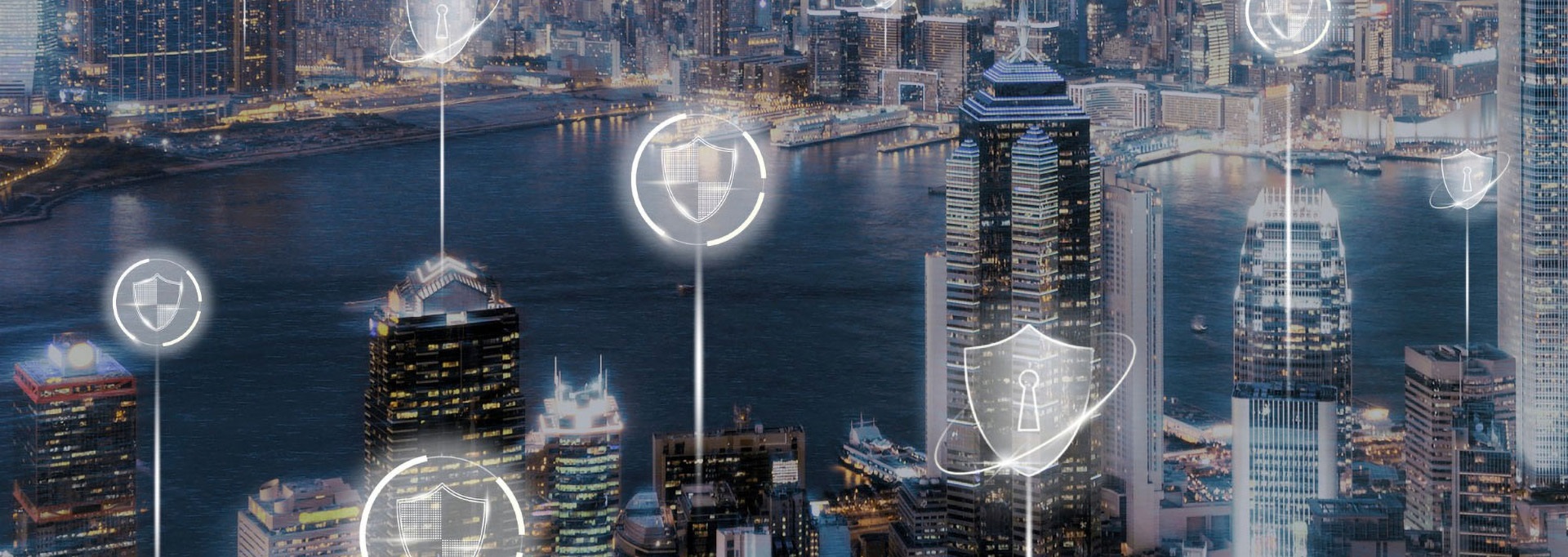
Все исходящие пакеты ViPNet-драйвер шифрует и отправляет, отправляет в первоначальном виде или блокирует. Все входящие пакеты ViPNet-драйвер пропускает, расшифровывает или блокирует.
ViPNet-драйвер работает между канальным и сетевым уровнями модели OSI. Благодаря этому IP-пакеты обрабатываются раньше обработки стеком протоколов TCP/IP и передачи на прикладной уровень. Следовательно, ViPNet-драйвер выстраивает защиту IP-трафика приложений и не нарушает работу пользователей.
К оборудованию для установки ViPNet Client предъявляются следующие требования:
-
процессор: Intel Core 2 Duo;
-
объем оперативной памяти: не меньше 1 Гб;
-
свободное место на жестком диске: не менее 150 Мб;
-
сетевой интерфейс;
-
операционная система: Windows XP — 32 bit, Server 2003 — 32 bit, Vista — 32 или 64 bit, Server 2008 — 32 или 64 bit, Server 2008 R2 — 64 bit, Small Business Server 2008 SP2 — 64 bit, Windows 7 — 32 или 64 bit, Windows 8 — 32 или 64 bit, Windows 8.1 — 32 или 64 bit, Server 2012 — 64 bit, Server 2012 R2 — 64 bit;
-
пакет обновления часовых поясов KB2570791: в случае использования более ранних версий, чем Windows 8;
-
версия 6.0 или выше: при использовании Internet Explorer.
Кроме того, компьютер не должен быть оборудован другими сетевыми экранами — так называемыми брандмауэрами.
Плюсы «ВипНет Клиент»:
-
поддерживает работу в PKI в рамках одного продукта;
-
автоматически обновляет списки просроченных сертификатов для проверки ЭП;
-
туннелирует TCP-трафик по протоколу TLS;
-
поддерживает мобильные ОС — Android и iOS.
Еще одно преимущество ViPNet Client — кроссбраузерность. Использовать сервисы ЭП и шифрования и получить доступ к веб-ресурсам пользователь может в любом браузере.
Применение продукта
Есть несколько вариантов использования программного комплекса:
-
Как VPN-клиент. Решение шифрует трафик, обеспечивает имитозащиту IP-пакетов и конфиденциальных данных.
-
Как персональный сетевой экран. Благодаря фильтрации трафика, «ВипНет Клиент» обеспечивает защиту компьютеров корпоративной сети.
-
Как инструмент контроля сетевой активности приложений ОС. Решение освобождает сотрудника по информационной безопасности от значительной части работы, показывает сетевые активности, выявляет угрозы.
-
Как защита сети от внутренних угроз. ViPNet Client соединяет пользователей между собой и обеспечивает связь с корпоративными системами по защищенным каналам: схема «точка — точка».
-
Как защита коммуникации пользователей. Комплекс легко объединяется с другими решениями линейки ViPNet Network Security. При использовании вместе с «ВипНет Коннект» и «ВипНет Деловая почта» формируется всесторонняя защита данных пользователей. Решение может интегрироваться с IP-телефонией и видеоконференцсвязью.
-
Как защита виртуальных машин. Решение может быть запущено на виртуальных серверах и в VDI-средах.
-
Для повсеместного доступа. VipNet Client открывает доступ к корпоративным системам с мобильного и десктопного оборудования.
ViPNet минимально влияет на KPI системы. Если скорость интернета была 88 Мбит/с, а пропускная способность — 100 Мбит/с, установка решения приведет к падению скорости только до 80 Мбит/с.

Как бесплатно скачать VipNet Client
На сайте разработчика можно бесплатно скачать следующие версии VipNet Client:
-
Полнофункциональная — ViPNet Client 4.5.3.65117. Предназначена для использования в личных целях без передачи третьим лицам. Загружается после заполнения информационной формы и подтверждения согласия с условиями Лицензионного соглашения.
-
Демоверсия — ViPNet Client 4.5.5.3635. Демонстрирует возможности комплекса и позволяет потребителям самостоятельно протестировать его на совместимость с аппаратным окружением. Не имеет ограничений по функционалу, кроме периода работы. Доступна для версий ОС Windows 8.1 (32/64-разрядная), Windows Server 2012 (64-разрядная), Windows Server 2012 R2 (64-разрядная), Windows 10 (32/64-разрядная), Windows Server 2016 (64-разрядная), сборка 14393, Windows Server 2019 (64-разрядная), сборка 17763 и MacOS.
-
Бета-версия — ViPNet EPS Windows x32 x64 RUS 1.0.0.88. Полнофункциональный вариант продуктов нерелизных версий. Демонстрирует новые функции, которые еще не вышли официально. Иногда в бета-версии встречаются ошибки, которые способны привести к краху ОС. Перед скачиванием оцените риск использования таких версий. Гарантийных обязательств и технической поддержки у бета-версий нет.
Инструкция по установке
Перед установкой проверьте сетевые настройки, подключение к интернету, дату, время и местоположение. Порт UDP 55777 должен быть открыт на всех сетевых устройствах. Антивирусную программу нужно удалить, так как при ее наличии «ВипНет Клиент» может работать некорректно. Программный комплекс создаст межсетевой экран ViPNet Firewall.
Также установите ключи сетевого узла ViPNet. Файл дистрибутива ключей *.dst и пароль к нему находятся у администратора.
Инициализация
ViPNet Client устанавливается в течение 10 минут по такому алгоритму:
-
Открыть установщик, который начинается с Client_RUSxxx. Для этого нужно использовать учетную запись администратора.
-
Ознакомиться с лицензионным соглашением, отметить галочкой и нажать «Продолжить».
-
В окне «Способы установки» нажать «Установить сейчас».
-
В окне «Установить ключи» выбрать «Нет».
Как только процесс установки завершится, нужно перезагрузить ПК. На этом этапе ViPNet Client не работает, так как еще не установлен ключевой набор. Для его получения необходимо обратиться к администратору сети.
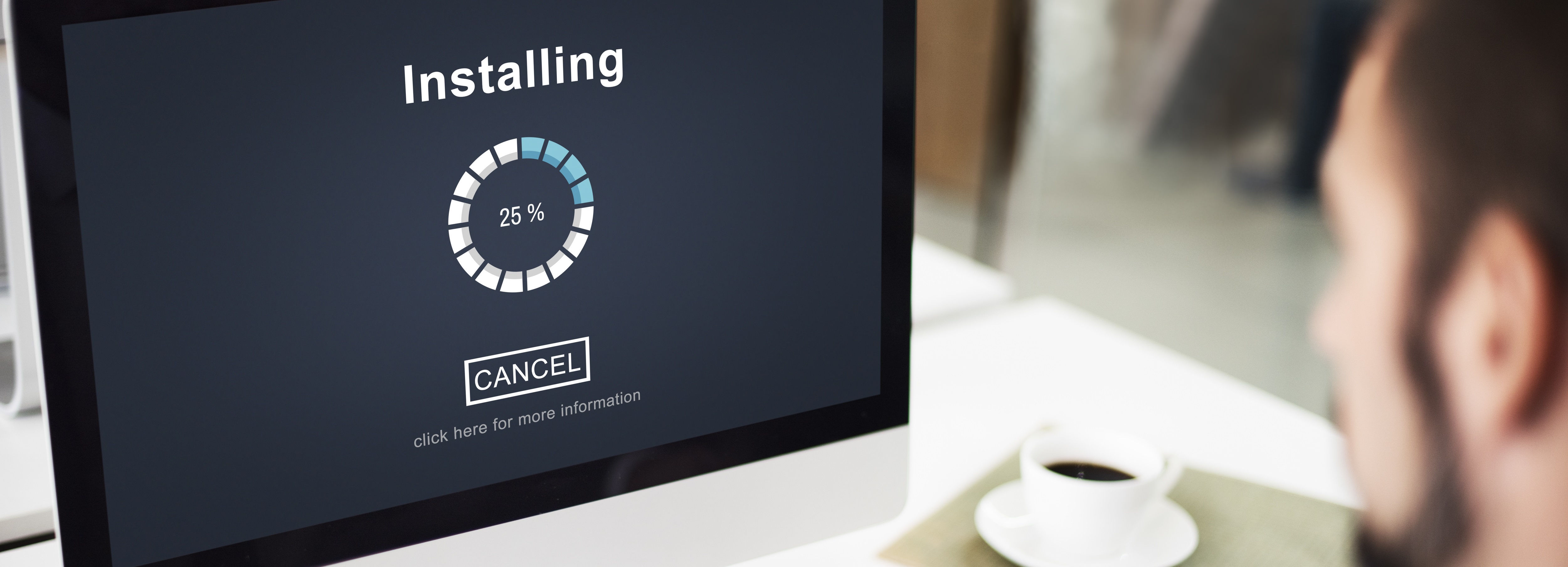
Руководство пользователя
Для настройки «ВипНет Клиент» администратор пользуется программой Manager. Мануальные изменения в такой ситуации не понадобятся. Конфигурацию Client нужно будет применить при внесении изменений в физическое подключение.
При использовании статической трансляции адресов необходимо поменять настройки на файерволе.
В первую очередь нужно настроить сервер IP-адресов. Затем — зайти в «Настройки» и установить конкретные параметры, чтобы соединиться с другими узлами сети. Потом необходимо вернуться назад, найти в списке сетевых узлов нужный сервер и кликнуть на него. Если все сделано правильно, появится сообщение о подключении IP-адресов к серверу. При отсутствии оповещения перепроверьте настройки.
Деинсталляция
Для полного удаления VipNet CSP необходимо выполнить следующие шаги:
-
Закрыть все модули ViPNet.
-
Войти в «Пуск» и открыть папку с установленной программой. Выбрать «Удалить компоненты программы».
-
В окне «Добавить/Удалить» нажать «Удалить все компоненты» и кликнуть «Далее».
ViPNet VPN является самодостаточной программой для оптимальной защиты локальных сетей и удаленных рабочих мест. Программа обладает как техническими, так и коммерческими преимуществами.
Компания «ИнфоТеКС» предлагает не только стандартные VPN-решения, но и дополнительные возможности: чат, видеосвязь, электронную почту и т.д. Разработчики регулярно организуют курсы подготовки администраторов и развивают софт.
Инструкция по установке и настройки ViPNet Client Windows
Для установки потребуется:
1. Установленный клиент OpenVPN;
2. Конфиг файл для подключения по OpenVPN;
3. Данные для настройки интеграции: (данные передаются в письме и по СМС)
3.1. Пользовательский ключ для ViPNeT Client;
3.2. Пароль для пользовательского ключа ViPNeT Client (из СМС);
Установка ViPNeT Client
Необходимо подключить конфигурационный файл OpenVPN полученный из письма от Нетрики. После этого станут доступны ссылки для загрузки из письма.
Необходимо загрузить пользовательский ключ для ViPNeT Client. (Можно скачивать как на своем ПК так и на клиентском)
Необходимо выполнить вход в Windows под учётной записью администратора. Скопировать на Рабочий стол дистрибутив ViPNet клиента и ключ, который был загружен ранее.
Для установки у клиента ViPNet Client необходимо запустить дистрибутив, файл установки \\192.168.25.25\other\UNIVERSE_FOR_WORK\Universe модули\Universe ЕГИСЗ\client_RUS_4.5.3.62996.exe.
При необходимости разрешите программе внести изменения, нажмите «Да».
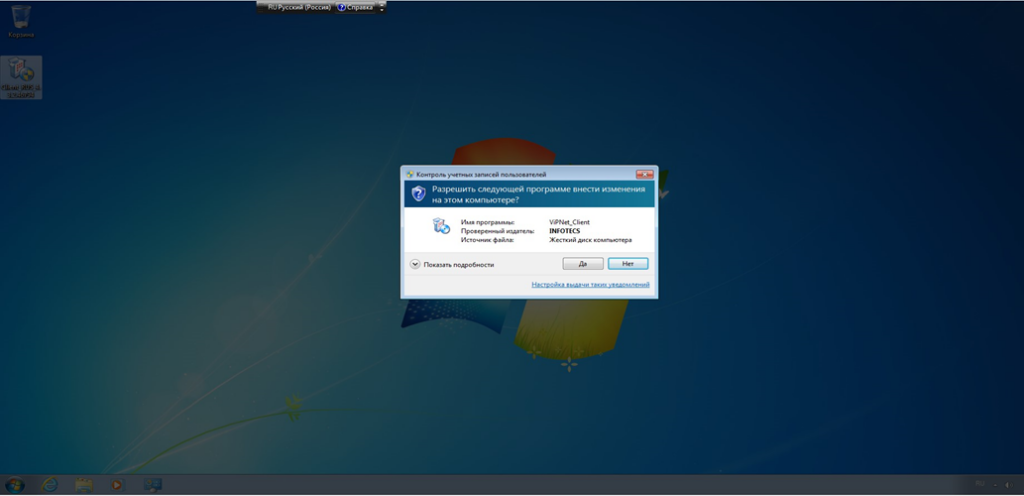
Отметьте пункт «Я принимаю соглашение», нажмите «Установить».
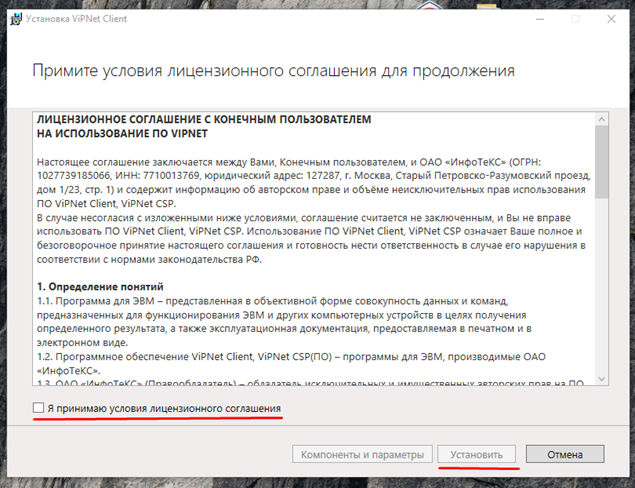
После установки НЕ перезагружайте ПК, нажать кнопку “Перезагрузить позже”.
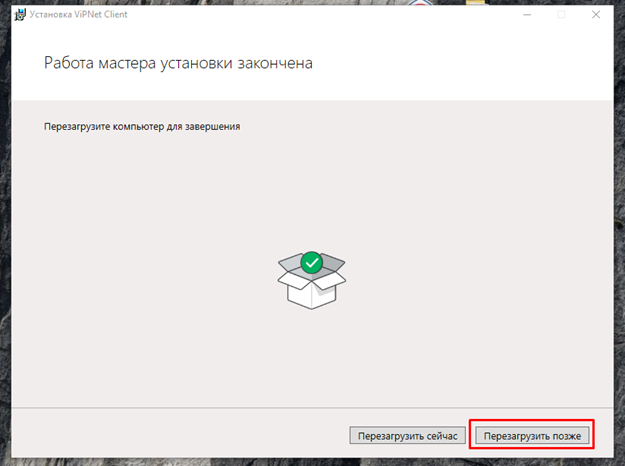
Программа предложит установить ключи, нажмите «Да».
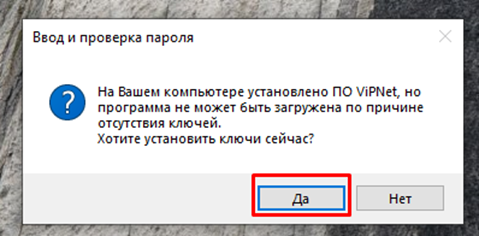
Нажмите «Обзор» и укажите каталог, в котором находится ключ (должен лежать на рабочем столе).
Выберите нужный ключ, нажмите «Открыть». Нажмите «Установить»
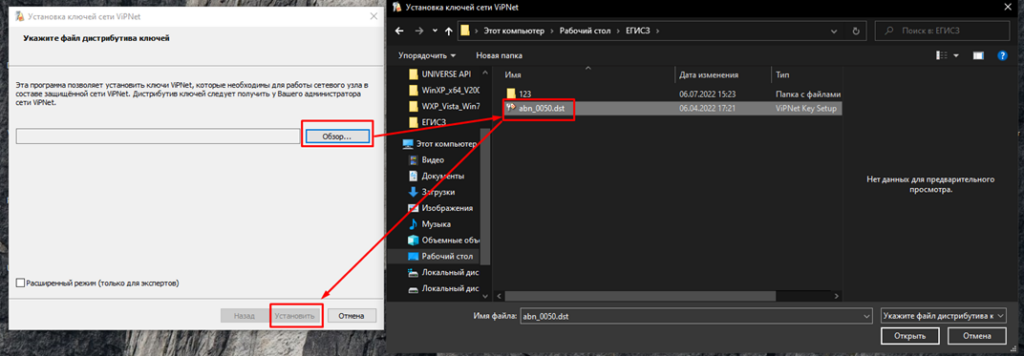
Нажмите «Закрыть».
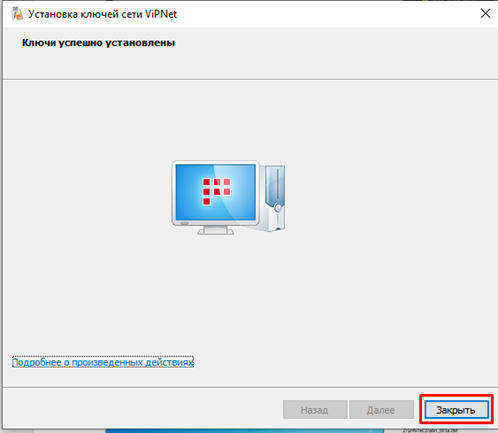
Введите пароль клиента user выданный ранее по СМС. Нажмите «Ок» (окно должно свернуться в правый нижний угол
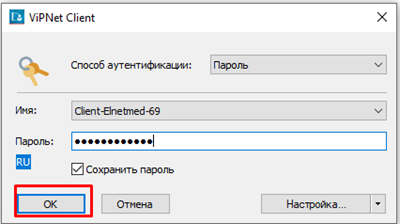
В правом нижнем углу нажмите на значок ViPNet Client, если значок не появился, то запустите ViPNet монитор вручную через стартовое меню Пуск (либо по адресу C:\Program Files (x86)\InfoTeCS\ViPNet Client\Monitor.exe).
После установки ViPNet Client, встроенный firewall блокирует все входящие пакеты открытой сети раздел «Фильтры открытой сети» (не vpn туннель, т.е. для локальных сетей), так что надо разрешить нужные подключения для других сервисов.
Необходимо в ViPNet firewall сделать правило разрешающее все, в результате все пакеты будут попадать сначала на ViPNet firewall, проходить и попадать на Windows firewall и там фильтроваться. При использовании Windows firewall (брендмауер), необходимо разрешить в нем протокол ICMP и TCP порты 80-83,443,8000-8001,8443! На сервере в папке модули находятся bat файл Firewall_open_port_EGISZ.bat для добавления правил в брандмауэр. Необходимо на рабочий стол клиента скопировать данный bat файл и запустить от имени администратора.
Так же необходимо проверить включено ли следующее правило для входящего подключения:
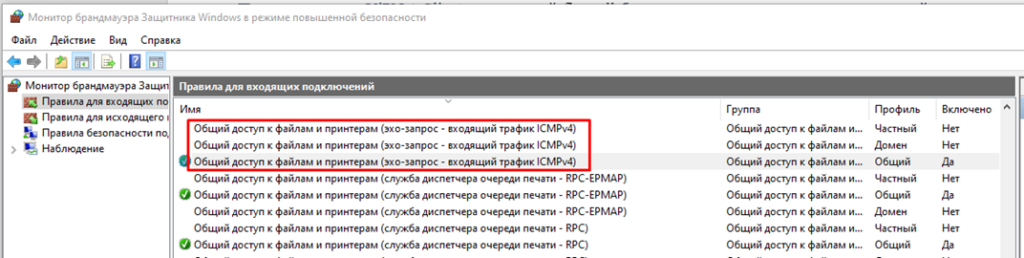
Настройка ViPNet Client
Первым делом настроим фильтры для открытых сетей. Поэтому нажмите «Фильтры открытой сети».
Нажмите «Создать». Введите имя фильтра All, выберите действие «Пропускать трафик», но пока не нажимаем «Ок».
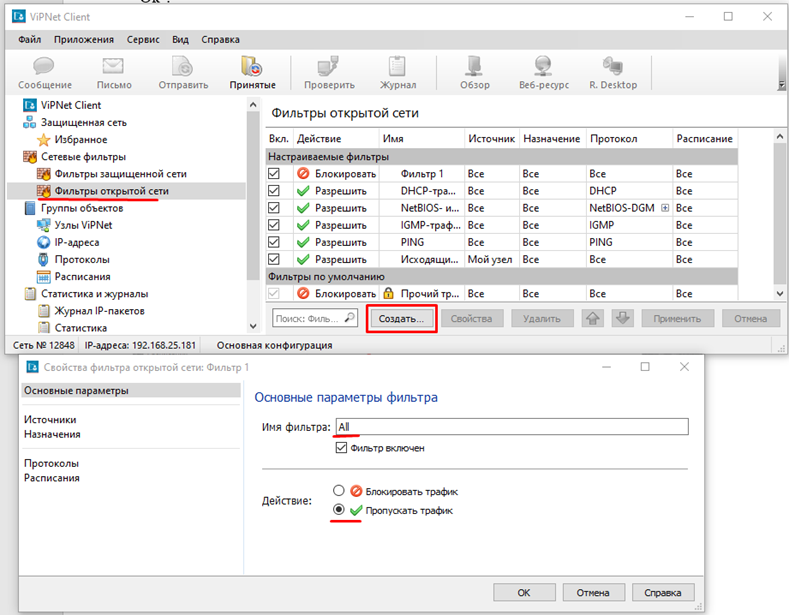
Слева щёлкаем на «Протоколы», далее справа нажимаем » Добавить→ Протокол TCP/UDP «.
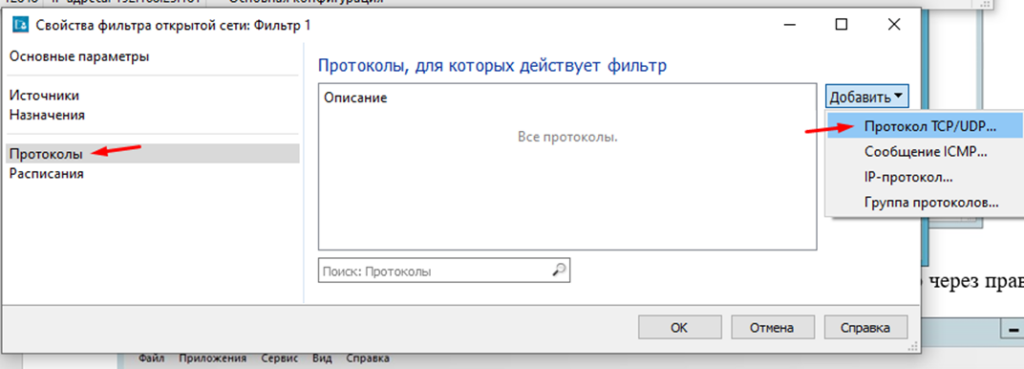
В настройке выставляем галки согласно значениям: “Протокол – TCP”, «Порт источника»- Все порты, «Порт назначения» – Все порты. После того как выбрали все значения, нажимаем «Ок» и по тому же принципу добавляем протокол UDP с всеми разрешениями.
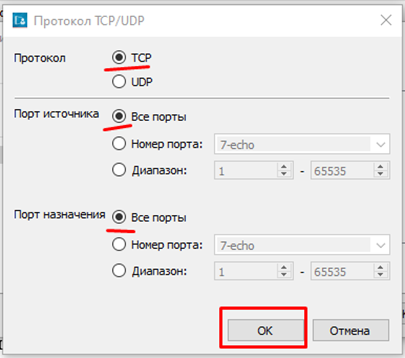
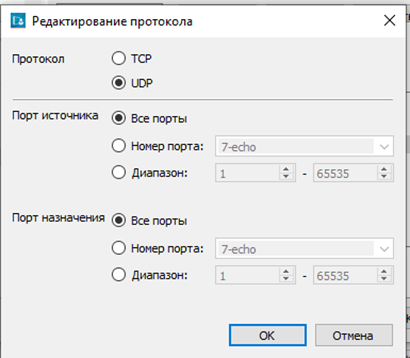
После того как выбрали все значения, нажимаем «Ок”.
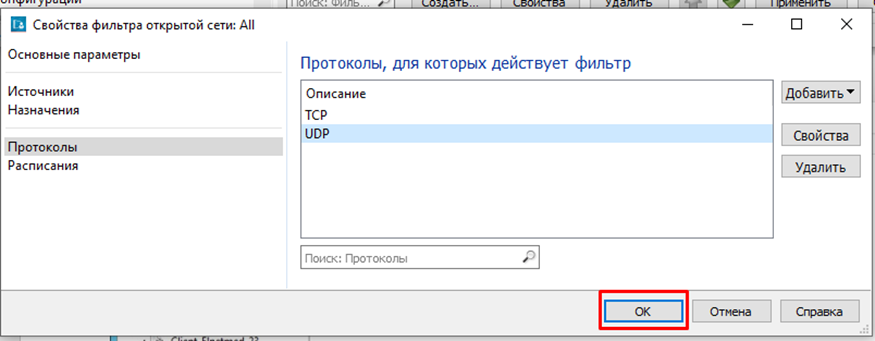
Так будет выглядеть финальный вариант для «Фильтры открытых сетей»:

После всех, вышеописанных манипуляций, необходимо нажать «Применить«. Для сохранения изменений нажмите «Да».
Те же самые действия по добавлению фильтров повторяем для «Фильтры защищенной сети». Финальный вариант должен выглядеть следующим образом:
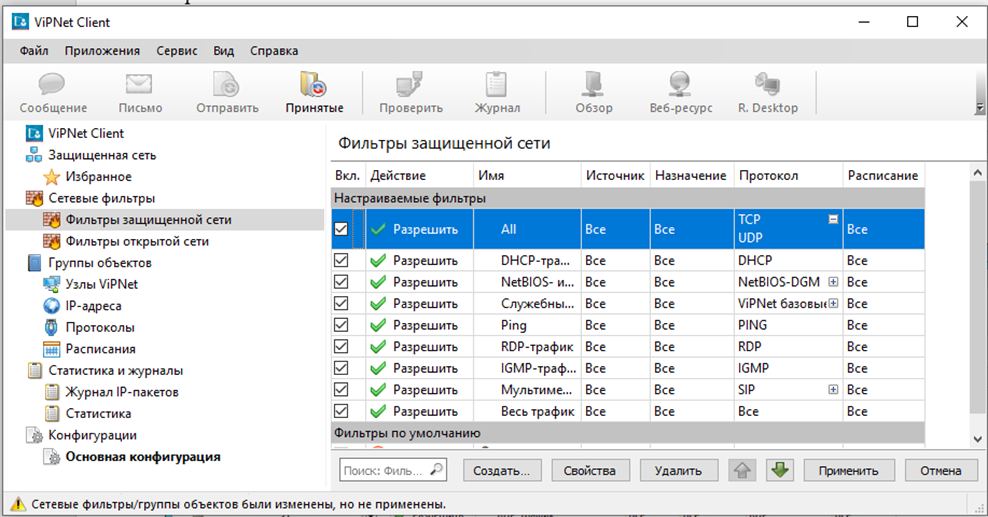
После того, как вы настроили All фильтр для «Фильтры защищенной сети», надо в этих же фильтрах найти фильтр «Весь трафик», выделить его и нажать кнопку «Свойства». В появившемся окне заменить название с «Весь трафик» на «Исходящий трафик», далее слева выбираем пункт «Источники», справа нажимаем «Добавить→Мой узел» и жмём «Ок» и снова «Ок».
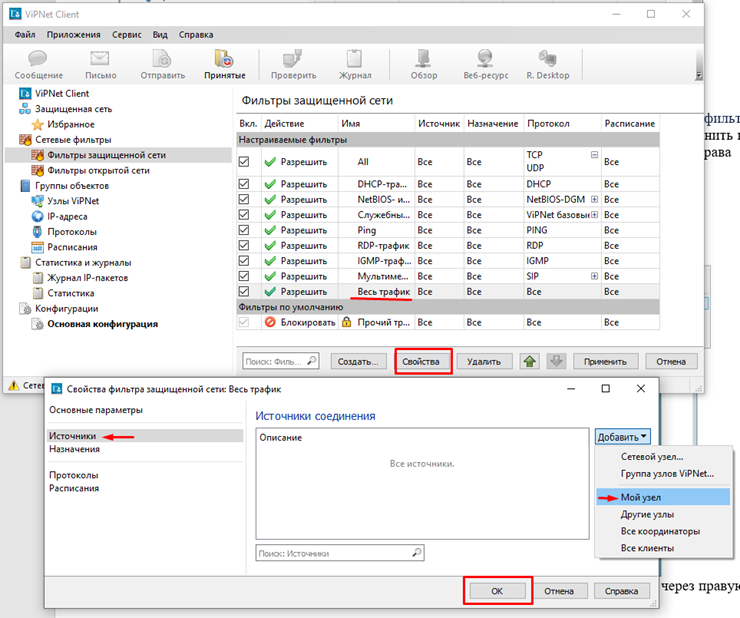
ВАЖНО! Если вы создали фильтр с неверными данными, то удалять его обязательно через правую клавишу мыши:
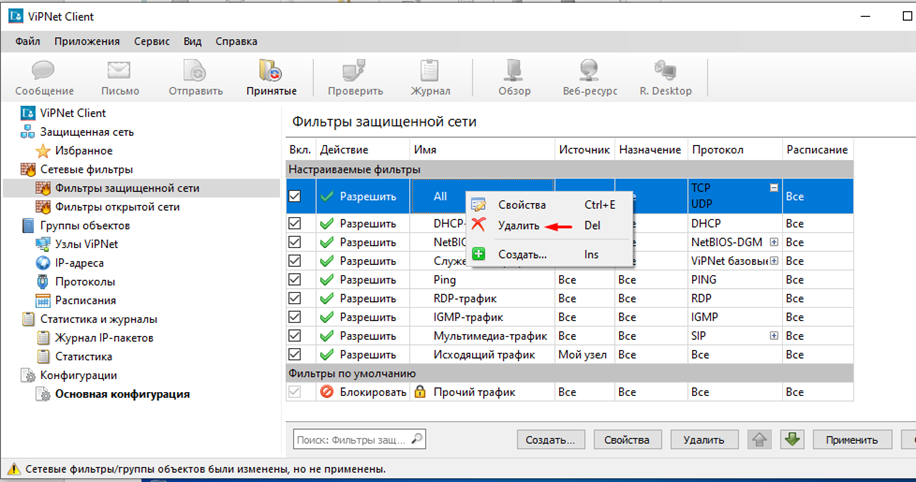
После всех, вышеописанных манипуляций, необходимо нажать «Применить«. Для сохранения изменений нажмите «Да».
Проверка работоспособности
После того, как вы всё настроили, необходимо проверить всё на работоспособность.
С ПК на котором была произведена установка необходимо проверить, заходит ли на сайт http://b2b.n3health.ru/ .
Если всё настроено и работает как надо, то вы увидите примерно следующее:
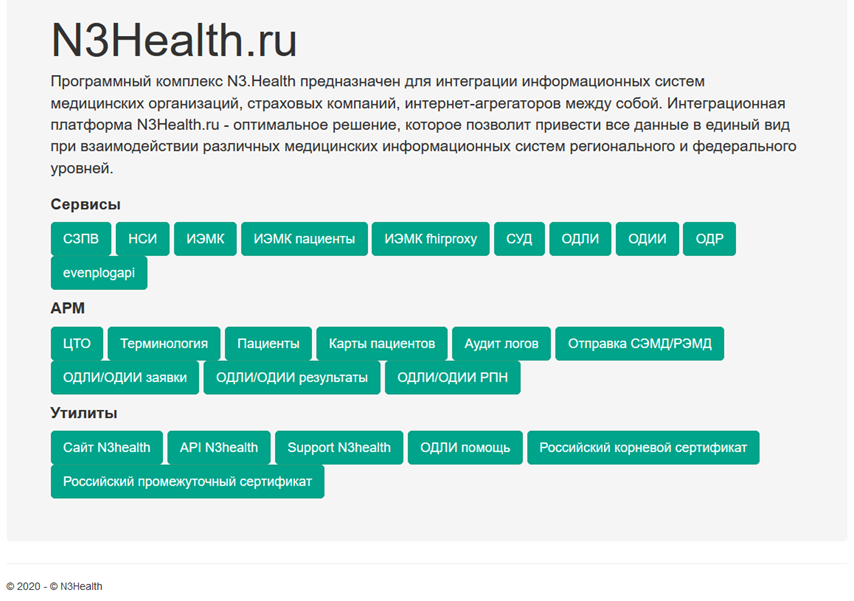
Инструкция по установке ViPNet Client
————————————————
ВНИМАНИЕ
Использовать полученный DST-файл можно ТОЛЬКО на одном рабочем месте!
1 DST = 1 компьютер.
Кроме того, если установили на одном ПК, а потом решили переустановить на другой — работать не будет! Прежде чем это сделать, изучите информацию.
————————————————
В данном примере рассматривается установка ViPNet Client на операционной системе Microsoft Windows 10.
В случае с другой версией ОС Windows шаги те же, отличие лишь в версии программы-установщика.
Чем новее версия ОС, установленная на компьютере, тем больше номер в названии программы-установщика. Для Windows 10, 11 подойдет установщик 4.5.5.
Для ОС ниже – 4.5.1. — 4.5.3.
Для начала необходимо скачать дистрибутив ViPNet Client, инструкция доступна по ссылке: получение дистрибутива ViPNet Client
Для установки необходимы скаченный дистрибутив и 2 файла: файл с расширением .dst – это ключевой дистрибутив, файл с расширением .xps – файл, содержащий пароль пользователя (рис. 1).
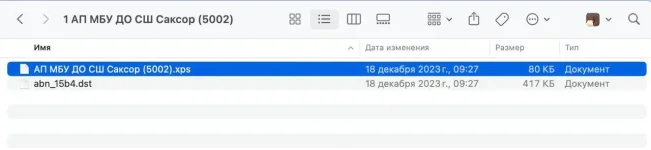
Рисунок 1 (Нажмите на изображение чтобы увеличить его)
На время установки настоятельно рекомендуется отключить антивирусное программное обеспечение установленное в операционной системе!
Переходим непосредственно к установке клиента ViPNet Client
- Запускаем программу-установщик (файл с расширением .exe, желательно от имени администратора).
- Соглашаемся с условиями установщика и нажимаем кнопку Установить.
- После установки программы перезагружаем компьютер.
- После перезагрузки операционной системы и входе в систему, появляется уведомление о том, что программа ViPNet Client установлена, но ключи не заданы. Указываем путь до ключевого дистрибутива где они у Вас находятся в операционной системе (файл с расширением .dst) (рис. 2) и нажимаем Установить.
Рисунок 2 (Нажмите на изображение чтобы увеличить его)
На данном этапе ключи успешно установлены.
Далее в установленный клиент ViPNet Client требует ввести пароль пользователя (рис. 3). Пароль содержится в файле с расширением .xps. Открыть его можно с помощью стандартного средства просмотра xps-файлов или можно воспользоваться следующей инструкцией по ссылке: чем открыть файл XPS в операционных системах Microsoft Windows
Рисунок 3 (Нажмите на изображение чтобы увеличить его)
Заходим в программу VipNet Client (рис 4).
Она находится в меню Пуск. Для удобства ее можно закрепить на панели задач.
В зависимости от версии операционной системы программа может называться не ViPNet Client, а ViPNet Monitor.
Рисунок 4 (Нажмите на изображение чтобы увеличить его)
Если все предыдущие шаги были выполнены успешно, то в самой программе, во вкладке «Защищенная сеть» появится наименование координатора
SM Center.
Шрифт может быть либо серым, либо фиолетовым (рис. 5, 6).
Рисунок 5 (Нажмите на изображение чтобы увеличить его)
Рисунок 6 (Нажмите на изображение чтобы увеличить его)
Далее необходимо проверить доступность этого координатора. Выделяем его и нажимаем F5.
Если все сделано правильно, то в появившемся окне появится надпись Доступен (рис. 7)
Если появился статус Недоступен переходите по ссылке: инструкция статус (Недоступен) в ViPNet Client
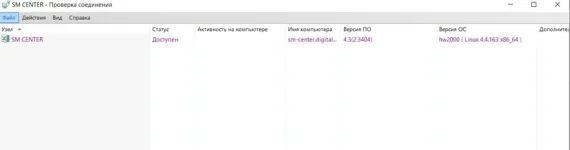
Рисунок 7 (Нажмите на изображение чтобы увеличить его)
При первом запуске каждой программы на компьютере после установки ViPNet Client будет срабатывать контроль приложений, и появится окошко с вопросом о разрешении работы с сетью (рис. 
Рисунок 8 (Нажмите на изображение чтобы увеличить его)
Можно каждый раз нажимать кнопку ОК, а можно выключить контроль приложений: Вкладка Приложения – Контроль приложений – Сервис – Отключить контроль приложений.
Каждый раз при включении компьютера будет появляться окошко с требованием ввести пароль от ViPNet Client (рис. 3), а уже после ввода этого пароля появится окошко для авторизации Microsoft Windows.
Если вы знаете, что в этот раз не будете работать в АСУ РСО, то при включении компьютера можно не вводить пароль от ViPnet Client, а нажать Отмена.
Если же затем появится потребность в работе в АСУ РСО, то просто запустите приложение ViPNet Client и введите пароль.
На данном этапе проведена лишь первоначальная установка ViPNet Client и доступа до АСУ РСО у вас нет.
Для предоставления доступа к АСУ РСО администраторы сети 923 (ГБУ СО «Цифровой регион») будут рассылать справочники (обновления) на выданные клиенты.
Поскольку количество клиентов очень большое, выдача происходит порционно, а установка ViPNet Client на местах требует времени, настоятельно просим вас:
После установки ViPNet Client на ваш компьютер и до момента принятия справочников, держите компьютер включенным, подключенным к Интернету, а ViPNet Client запущенным. Возможно придется включать компьютер несколько дней подряд на весь день. Точный момент получения справочников сказать невозможно, это определяется центральным узлом сети VipNet.
Как понять, что на ваш клиент были отправлены справочники и появилась необходимая связь?
Клиент сам закроется, тем самым приняв справочники. Запустите его. В разделе защищенная сеть должен появиться координатор CPOSO ASU RSO (рис. 9, проверьте его доступность), а значит и доступ к АСУ РСО.
Рисунок 9 (Нажмите на изображение чтобы увеличить его)
Проверить, что связь с защищенной частью ГИС АСУ РСО установлена можно перейдя по адресу: https://vn.asurso.ru/test/ слэш в конце адреса ОБЯЗАТЕЛЕН. При переходе откроется страничка скриншот которой представлен на рисунке 10.
(рис. 10)

Рисунок 10 (Нажмите на изображение чтобы увеличить его)
Общие рекомендации, в случае отсутствия связи (если справочники получены и в разделе защищенная сеть координатор CPOSO ASU RSO (VPN №4889) доступен)
1. Выполнить в командной строке команду ping 10.0.212.2 Это позволяет определить наличие связи с серверами АСУ РСО. Если связь есть, возможно нужно попробовать сбросить кеш и куки в браузере или попробовать открыть защищенные ресурсы в другом браузере или в режиме инкогнито в том же браузере. Также можно обратиться к своему провайдеру по поводу доступности адреса 178.237.207.2 (адрес сервера АСУ РСО)
2. Попробовать выполнить действия по этой ссылке
3. В ViPNet-клиенте в разделе защищенная сеть, дважды кликнуть на координатор CPOSO ASU RSO (VPN №4889), открыть вкладку туннели, и убедиться, что там есть адрес 10.0.212.2 При отсутствии добавить его вручную.
4. Уменьшить MTU до 1440. Статья как это сделать
5. Проверьте время на компьютере. Например, на сайте Time.is — точное время, любой часовой пояс
6. Не допускается установка одновременно Крипто-про и ViPNet-клиентов на одном компьютере.
7. На время установки лучше отключить антивирус.
Общие рекомендации при переустановке VipNet-клиента
Необходимо:
1. Перенести файлы (сам дистрибутив, dst-файл с паролем, .xps; файл) на флэшку со старого компьютера.
2. Выйти из ViPNet-клиента на старом компьютере.
3. Удалить ViPNet-клиента на старом компьютере. Именно ViPNet-клиент (в некоторых версиях может называться Монитор), а не ViPNet CSP. Это важно. Удалять можно либо через панель управления как обычную программу, либо, если не получается так, то запустить установщик (это exe файл, с помощью которого клиент ставили) и выбрать пункт Удалить. После удаления компьютер отправить в перезагрузку и затем убедиться, что в списке программ ViPNet-клиента нет.
4. Перекинуть файлы с флэшки на новый компьютер.
5. Провести установку согласно этой инструкции.
6. Уведомить орган управления образования (ТУ/ДО), что необходимы справочники. Достаточно знать наименование клиента, даже не полностью, а всего 4 цифры в скобках в конце имени (эти же цифры есть в названии .xps файла). Наименование можно посмотреть в пункте Vipnet client до удаления. Это верхний пункт в меню слева.
Описание
Внимание! Указана базовая стоимость программного комплекса согласно прайса производителя. Для конкретной сети ViPNet стоимость может меняться, необходимо уточнить у специалиста.
Программный комплекс ViPNet Client 4 — это централизованно управляемый комплекс средств защиты, реализующий функции VPN-клиента, шифрования и имитозащиты IP-пакетов, персонального экрана узла в информационных системах, работающий под управлением операционных систем семейства Microsoft Windows.
Программный комплекс ViPNet Client 4 предназначен для обеспечения безопасной передачи данных между сегментами виртуальной сети ViPNet с использованием произвольной телекоммуникационной инфраструктуры IP-сетей, включая сеть связи общего пользования.
Также программный комплекс ViPNet Client 4 дополнительно реализует функции агента защищенной почтовой системы, средства защищенного хранения информации, контроля сетевой активности приложений и компонент операционной системы, агента защищенного обмена сообщениями (в режиме чата и конференции) и файлами транспортной и коммуникационной подсистем в рамках решения ViPNet Network Security.
Высокая производительность шифрующего драйвера Программного комплекса ViPNet Client 4, поддерживающего современные многоядерные процессоры, позволяет в реальном времени защищать трафик служб голосовой и видеосвязи в сетях TCP/IP и обеспечивать одновременную работу множества пользовательских сессий.
В территориально-распределенных сетях, использующих решение ViPNet Network Security, Программный комплекс ViPNet Client 4 обеспечивает равный доступ к ресурсам информационных систем, независимо от места и способа подключения к телекоммуникационной сети.
В состав программного комплекса ViPNet Client 4 входят:
- драйвер сетевой защиты, взаимодействующий непосредственно с драйвером сетевого интерфейса компьютера и осуществляющий контроль и фильтрацию трафика обмена компьютера с внешней сетью;
- сервис управления драйвером сетевой защиты, обеспечивающий функционирование узла в сети ViPNet;
- драйвер шифрования IP-пакетов, осуществляющий шифрование и имитозащиту IP-пакетов;
- приложение ViPNet Client Монитор, предоставляющее пользовательский интерфейс (GUI) для настройки параметров работы ПК ViPNet Client и программный интерфейс для взаимодействия с ПК ViPNet SafeDisk-V;
- сервис регистрации пользователя, обеспечивающий обработку событий аутентификации пользователя ПК ViPNet Client;
- транспортный модуль ViPNet MFTP, реализующий обмен управляющей, адресной и ключевой информацией с программным обеспечением централизованного управления сетью ViPNet (ПО ViPNet Administrator, ПО ViPNet Policy Manager), отправку, прием и маршрутизацию электронных документов (почтовых конвертов), отправку, прием и маршрутизацию электронных документов (почтовых конвертов);
- служба ViPNet Контроль приложений, осуществляющая контроль сетевой активности приложений и позволяющая реализовывать политики доступа приложений в сеть;
- прикладное ПО ViPNet Деловая почта для обмена зашифрованными и подписанными сообщениями;
- криптопровайдер ViPNet CSP, совместимый с MS CryptoAPI, и предоставляющий криптографические функции прикладному ПО.
Сценарии использования
- доступ к корпоративным информационным ресурсам;
- доступ к корпоративной почте;
- доступ к корпоративной видео конференцсвязи;
- доступ к корпоративным терминальным серверам и веб-порталам;
- доступ к библиотекам документов;
- защищенная IP-телефония и другие средства коммуникации.
Производительность
Обработка зашифрованного трафика — до 450 Мбит/с;
Фильтрация трафика – до 800 Мбит/с;
Максимальный размер письма-сообщения защищенной системы «Деловая Почта», с вложениями – до 2 Гб;
Производительность агента защищенной почтовой системы, при среднем размере письма в 200 Кб, — до 100 000 писем.
Сертификация в ФСБ
Программный комплекс ViPNet Client 4 имеет сертификат соответствия ФСБ России №СФ/124-2876
Сертификат удостоверяет, что изделие «Программный комплекс «ViPNet Client 4» в исполнениях 1, 2, 3 соответствует требованиям ГОСТ 28147-89, ГОСТ Р 34.11-94, ГОСТ Р 34.10-2001, ГОСТ Р 34.10-2012, ГОСТ Р 34.11-2012, требованиям ФСБ России к шифровальным (криптографическим) средствам классов КС1, КС2, КСЗ для исполнений 1, 2, 3, соответственно.
Сертификат действителен до 31 декабря 2018 г.
Поддерживаемые ОС
- Windows Vista (32/64-разрядная);
- Windows Server 2008 (32/64-разрядная);
- Windows Server 2008 R2 (64-разрядная);
- Windows Small Business Server 2008 (64 разрядная);
- Windows Small Business Server 2008 SP2 (64-разрядная);
- Windows 7 (32/64-разрядная);
- Windows 8 (32/64-разрядная);
- Windows 8.1 (32/64-разрядная);
- Windows Small Business Server 2011 (64 разрядная);
- Windows Server 2012 (64-разрядная);
- Windows Server 2012 R2 (64-разрядная);
- Windows 10 (32/64 разрядная).
Программный комплекс ViPNet Client 4 поддерживает работу в следующих виртуальных средах:
- Microsoft Hyper-V;
- VMWare Workstation;
- VMWare Player;
- VMWare vSphere ESX;
- VMWare vSphere ESXi.
Поддерживаемые архитектуры
ПК ViPNet Client for Windows предназначен для использования на компьютерах, поддерживающих архитектуру х86-32, х86-64 с минимально рекомендуемой производителем операционной системы (далее – ОС) аппаратной конфигурацией, а также в виртуальной среде, поддерживающей эти архитектуры.
Установка
Установка ViPNet Client 4 возможна на любые персональные компьютеры и серверы, с установленной операционной системой из списка поддерживаемых ОС.
Техническая поддержка
Для получения услуг технического сопровождения необходимо заключать отдельный Договор. Договор заключается сроком на 1 год. После окончания срока, по необходимости, следует продлить Договор.
